Вирусы на Андроид-устройствах, включая телефоны Samsung, становятся все более распространенными и могут причинить значительный вред вашему устройству и личным данным. Если вы заметили подозрительное поведение своего телефона, такое как увеличение рекламы, автономное установление приложений или ухудшение производительности, скорее всего, ваш телефон заражен вирусом. Но не беспокойтесь, мы собрали для вас пошаговую инструкцию о том, как удалить вирус с телефона Samsung на Андроид.
Шаг 1: Проверьте устройство на наличие вредоносного программного обеспечения. Самый простой способ - это скачать и установить на свой телефон антивирусное приложение из официального магазина приложений Google Play. Отличным выбором являются популярные антивирусные программы, такие как Avast, AVG или Kaspersky. Запустите сканирование и дайте приложению время для обнаружения и удаления вредоносных программ.
Шаг 2: Если антивирусное приложение не удалось найти или удалить вирус, следующим шагом будет перезагрузка вашего телефона в безопасном режиме. Это позволит вам использовать устройство без активации всех сторонних приложений и обеспечит вам более высокие шансы на успешное обнаружение и удаление вируса. Чтобы перейти в безопасный режим, удерживайте кнопку включения, когда появится логотип Samsung, затем удерживайте кнопку снижения звука до тех пор, пока устройство не перезагрузится и на экране не появится надпись "Безопасный режим".
Шаг 3: В безопасном режиме удалите недавно установленные приложения, которые вы считаете подозрительными или которые вы не устанавливали сами. Часто вредоносные программы маскируются под нормальные приложения. Чтобы удалить приложение, зайдите в настройки вашего телефона, выберите пункт "Приложения" или "Управление приложениями", найдите подозрительное приложение в списке установленных приложений, нажмите на него и выберите вариант "Удалить" или "Отключить". После удаления перезагрузите свое устройство и проверьте, осталось ли вирусное приложение на вашем телефоне.
Следуя этим простым инструкциям, вы сможете удалить вирус с телефона Samsung на Андроид и сохранить свое устройство в безопасности. Однако, чтобы избежать повторного заражения, рекомендуется устанавливать приложения только из проверенных и надежных источников, обновлять все приложения и операционную систему вашего телефона, а также регулярно проводить сканирование на наличие вирусов с помощью антивирусного приложения.
Предупреждение о вирусах на телефонах Samsung
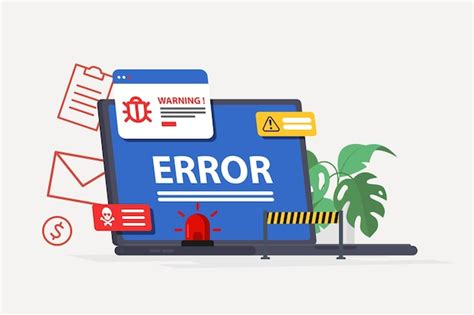
В наше время мобильные устройства, такие как телефоны Samsung на Андроид, стали неотъемлемой частью нашей повседневной жизни. Однако, нам нужно быть бдительными и обращать внимание на возможные угрозы, связанные с безопасностью данных.
Телефоны Samsung работают на операционной системе Андроид, которая, в силу своей популярности, стала привлекательной целью для хакеров и киберпреступников. Ежедневно появляются новые вирусы и вредоносные программы, которые могут нанести вред вашему устройству и похитить ваши личные данные.
Поэтому очень важно иметь антивирусное программное обеспечение на вашем телефоне Samsung и регулярно обновлять его. Также следуйте основным правилам безопасности: не устанавливайте приложения из непроверенных источников, не открывайте подозрительные ссылки и не предоставляйте личную информацию на ненадежных сайтах.
Если вы заметили, что ваш телефон Samsung начал вести себя странно, медленно работает или появились непрошенные приложения, то возможно ваше устройство заражено вирусом. В таком случае существует несколько методов удаления вирусов с телефона Samsung, которые вы можете использовать для восстановления безопасности вашего устройства.
Однако перед тем как начать удаление вирусов, важно отметить, что самостоятельное удаление может иметь риски для вашей системы и данных. Лучше всего обратиться к специалистам или использовать проверенные антивирусные программы, чтобы избежать дополнительных проблем.
В следующих разделах мы рассмотрим пошаговую инструкцию по удалению вирусов с телефона Samsung на Андроид, дабы обеспечить безопасность и функциональность вашего устройства.
Как узнать, что ваш телефон Samsung заражен вирусом
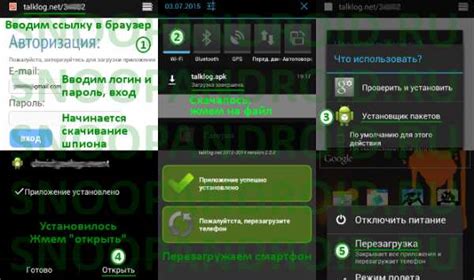
Существует несколько симптомов, которые могут указывать на то, что ваш телефон Samsung заражен вирусом:
1. Повышенное использование ресурсов - если ваш телефон стал работать медленнее, часто перезагружается или зависает, это может быть признаком вирусного заражения.
2. Появление рекламы и нежелательных приложений - если вы стали замечать, что на вашем телефоне появляется реклама или установлены приложения, которые вы сами не устанавливали, это может быть признаком присутствия вредоносного ПО.
3. Быстро разряжающийся аккумулятор - если ваш телефон начал быстро разряжаться даже при неинтенсивном использовании, это может быть связано с вирусом.
4. Нестандартное поведение устройства - если ваш телефон начал самостоятельно отправлять сообщения, совершать звонки или выполнение других действий без вашего ведома, это может быть признаком наличия вируса.
Если вы заметили хотя бы один из этих признаков, рекомендуется просканировать ваш телефон на наличие вирусов и удалить их.
Обратите внимание! Наличие одного или нескольких указанных выше симптомов не является доказательством наличия вируса на вашем телефоне. Это только предположения, и для точного определения необходимо провести проверку с использованием специализированного антивирусного ПО.
Шаг 1: Включение безопасного режима на телефоне Samsung

Перед тем, как начать процесс удаления вируса с вашего телефона Samsung на операционной системе Андроид, рекомендуется включить безопасный режим. Безопасный режим позволяет запустить устройство только с основными приложениями, исключая работу сторонних программ, в том числе и потенциально вредоносных.
Вот как включить безопасный режим на телефоне Samsung:
- Найдите кнопку включения/выключения на вашем телефоне. Обычно она находится на правой или левой боковой грани устройства. Нажмите и удерживайте эту кнопку, пока не появится контекстное меню.
- В контекстном меню выберите опцию "Выключить".
- После этого на экране появится запрос о подтверждении выключения устройства. Нажмите и удерживайте опцию "Выключить" до появления нового контекстного меню.
- В новом контекстном меню выберите опцию "Безопасный режим" и нажмите на нее.
- Телефон перезагрузится и включится в безопасном режиме. На экране вы увидите надпись "Безопасный режим" внизу слева или справа с отметкой о версии операционной системы.
Теперь ваш телефон Samsung находится в безопасном режиме, и вы можете приступить к удалению вируса.
Шаг 2: Проверка наличия вредоносного приложения

Перед тем, как начать процесс удаления вируса с вашего телефона Samsung на Андроид, первым делом нужно убедиться, что на устройстве действительно есть вредоносное приложение. Для этого следуйте следующим инструкциям:
Шаг 1: Откройте меню приложений на вашем телефоне Samsung.
Шаг 2: Пролистайте список приложений и обратите внимание на какие-либо подозрительные или незнакомые названия приложений. Обычно вредоносные программы имеют странные и необычные названия.
Шаг 3: Если вы обнаружили подозрительное приложение, нажмите на него и откройте его страницу.
Шаг 4: На странице приложения просмотрите раздел "Разрешения" или "Права" и проверьте, есть ли там какие-либо подозрительные разрешения, которые не требуются для нормальной работы приложения. Например, если простое игровое приложение запрашивает разрешение на доступ к камере или контактам, это может быть признаком вредоносной активности.
Шаг 5: Если вы подозреваете, что приложение является вредоносным, нажмите на кнопку "Удалить" или "Отключить", чтобы удалить или отключить его.
Обратите внимание, что некоторые вредоносные приложения могут скрываться под видом полезных или привлекательных приложений, поэтому будьте осторожны и обращайте внимание на любые подозрительные признаки.
Шаг 3: Удаление вируса с помощью встроенных инструментов
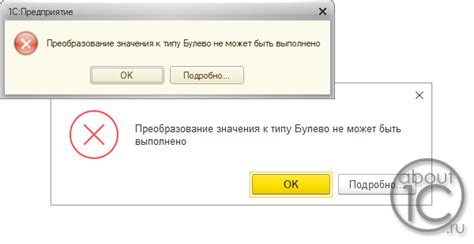
Если в вашем телефоне Samsung на Андроид обнаружен вирус, вы можете попытаться удалить его с помощью встроенных инструментов. Ниже приведены шаги, которые вы можете выполнить для этого:
1. Откройте раздел "Настройки" на своем телефоне Samsung.
2. Прокрутите вниз и найдите раздел "Безопасность" или "Защита".
3. В разделе "Безопасность" найдите опцию "Сканирование устройства" или "Антивирусное сканирование".
4. Нажмите на эту опцию, чтобы запустить сканирование вашего телефона на наличие вирусов.
5. Подождите, пока сканирование завершится. В это время встроенный антивирусный программный инструмент будет анализировать все файлы и приложения на вашем телефоне, чтобы найти и удалить вирусы.
6. По завершении сканирования вам будет предоставлена информация о наличии вирусов на вашем телефоне и возможных действиях, которые можно предпринять для их удаления.
7. Следуйте указаниям на экране, чтобы удалить обнаруженные вирусы с вашего телефона Samsung.
Встроенные инструменты безопасности в телефонах Samsung на Андроид обычно довольно эффективны в обнаружении и удалении вирусов. Однако, если вирус не был удален или проблема остается, рекомендуется обратиться за помощью к профессионалам или использовать дополнительные антивирусные программы для Android, доступные в Google Play Store.
Шаг 4: Установка антивирусного приложения на телефон Samsung
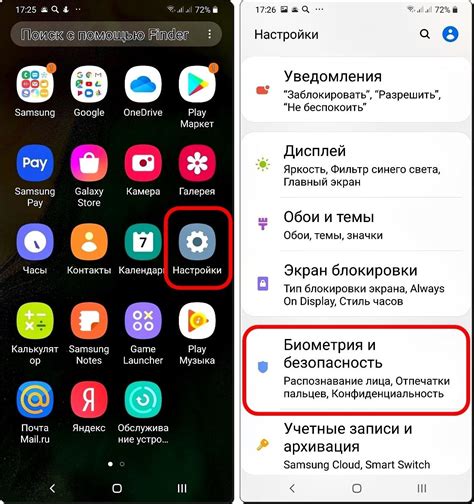
Следуйте этим простым шагам, чтобы установить антивирусное приложение на ваш телефон Samsung:
Шаг 1: Откройте Google Play Store на вашем телефоне Samsung.
Шаг 2: Введите "антивирусное приложение" в поисковой строке.
Шаг 3: Выберите антивирусное приложение из списка результатов поиска. Рекомендуется выбирать приложения с высокими рейтингами и положительными отзывами.
Шаг 4: Нажмите кнопку "Установить" рядом с выбранным антивирусным приложением.
Шаг 5: Дождитесь завершения установки антивирусного приложения. Это может занять несколько минут, в зависимости от скорости вашего интернет-соединения.
Шаг 6: После завершения установки, нажмите кнопку "Открыть", чтобы запустить антивирусное приложение.
Шаг 7: Следуйте инструкциям на экране, чтобы настроить и активировать антивирусное приложение.
Теперь ваш телефон Samsung защищен от вирусов и других вредоносных программ. Регулярно обновляйте антивирусное приложение и сканируйте свое устройство, чтобы обнаружить и удалить любые потенциальные угрозы.
Шаг 5: Проверка и удаление вирусов с помощью антивирусного приложения
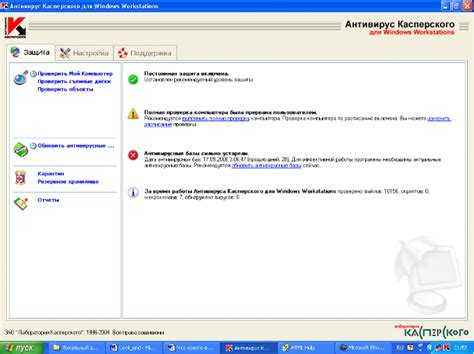
Для надежной проверки и удаления вирусов с телефона Samsung на Андроид рекомендуется использовать антивирусное приложение. Это приложение поможет не только обнаружить вредоносные программы, но и удалить их, обеспечивая безопасность вашего устройства.
- Откройте магазин приложений Google Play на вашем телефоне Samsung.
- Нажмите на значок "Поиск" в правом верхнем углу и введите название антивирусного приложения (например, Avast, Kaspersky, McAfee).
- Выберите нужное антивирусное приложение из списка результатов поиска и нажмите на него.
- Нажмите кнопку "Установить" и следуйте инструкциям на экране для завершения установки.
- После установки, откройте антивирусное приложение и выполните полную проверку вашего телефона на наличие вирусов по инструкциям приложения.
- Если вирусы будут обнаружены, следуйте указаниям антивирусного приложения для их удаления.
После завершения процесса проверки и удаления вирусов, рекомендуется регулярно обновлять антивирусное приложение и проводить проверку вашего телефона для обеспечения его безопасности в будущем.